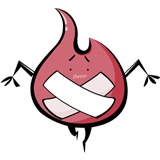-
sudo wget -qO- https://get.docker.com | sh
查看全部 -
Dockerfile创建镜像
#mkdir d1
#cd d1
#touch Dockerfile
FROM alpine:latest
MAINTAINER joe
CMD echo "Hello Docker!"
#docker build -t hello_docker .
查看全部 -
#docker ps 查看docker进程
#docker run -p 8080:80 -d nginx 启动nginx服务
#docker stop 容器ID 停止服务
#docker cp index.html 177sdafdikdffdd://usr/share/nginx/html
#docker commit -m 'fun' 容器ID nginx-fun 保存改动生成一个新的镜像
#docker images 查看已有镜像
#docker rmi 镜像id 根据镜像ID删除镜像
#docker ps -a 查看所有运行过的镜像
#docker rm 镜像ID 删除镜像
#docker pull 获取镜像
#docker build 创建镜像
查看全部 -
docker之linux安装:
#sudo wget -qO- https://get.docker.com | sh
//-q标识输出要简单,O-标识标准输出,而不是输出到文件
#sudo usermod -aG docker xxx
//把xxx用户添加到docker用户组中
查看全部 -
host: 宿主机
registry: 仓库
daemon: 守护进程
查看全部 -
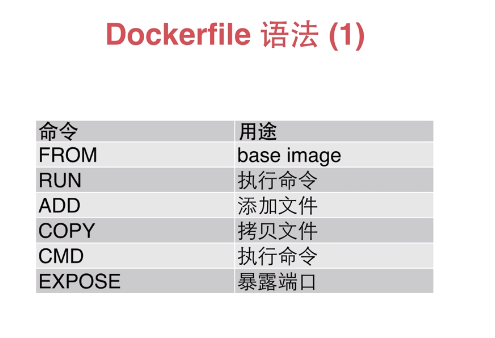
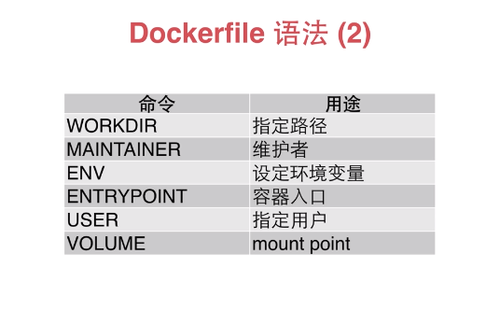
docker在容器内的改动都是暂时的, 需要通过commit命令提交之后生成新的images
查看全部 -
version: '2'
networks:
ghost:
services:
ghost-app:
build: ghost
networks:
- ghost
depends_on:
- db
ports:
- "2368:2368"
nginx:
build: nginx
networks:
- ghost
depends_on:
- ghost-app
ports:
- "80:80"
db:
image: "mysql:5.7.15"
networks:
- ghost
environment:
MYSQL_ROOT_PASSWORD: mysqlroot
MYSQL_USER: ghost
MYSQL_PASSWORD: ghost
volumes:
- $PWD/data:/var/lib/mysql
ports:
- "3306:3306"
查看全部 -
docker run nginx--运行nginx
docker ps--查看运行中的docker进程
docker image--查看所有镜像
查看全部 -
docker linux install
查看全部 -
docker pull 获取image
docker build 创建image
docker images 列出image
docker run 运行container
docker ps 列出container
docker rm 删除container
docker rmi 删除image
docker cp 在host和container之间拷贝文件
docker commit 保存改动为新的image
查看全部 -
修改版本号即可
curl -L https://github.com/docker/compose/releases/download/1.22.0/docker-compose-`uname -s`-`uname -m` -o /usr/local/bin/docker-compose
查看全部 -
chmod a+x 目录 :linux 所有人都可以执行这个文件,给权限的意识
查看全部 -
var path = require('path'),
config;
config = {
production: {
url: 'http://mytestblog.com',
mail: {},
database: {
client: 'mysql',
connection: {
host : 'db',
user : 'ghost',
password : 'ghost',
database : 'ghost',
port: '3306',
charset : 'utf8'
},
debug: false
},
paths: {
contentPath: path.join(process.env.GHOST_CONTENT,'/')
},
server: {
host: '0.0.0.0',
port: '2368'
}
}
};
module.exports = config;
查看全部 -
docker之linux安装:

#sudo wget -qO- https://get.docker.com | sh
-q标识输出要简单,O-标识标准输出,而不是输出到文件
#sudo usermod -aG docker xxx 把xxx用户添加到docker用户组中
查看全部 -
Docker之mac下安装:
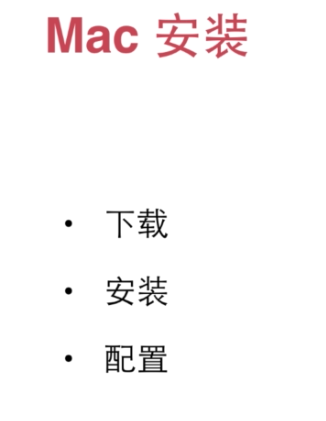
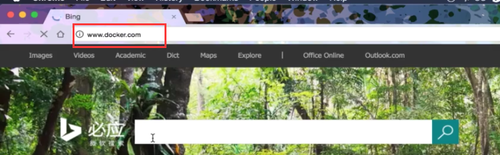
#Docker官网
#docker info查看docker安装
查看全部
举报